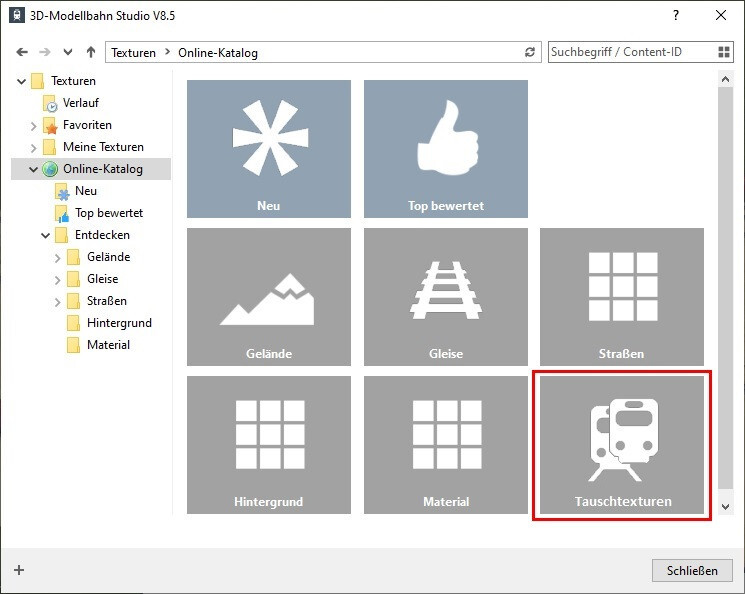Alle erstellten Inhalte von BahnLand
-
KATO N-Zeichenschablone für Gleisplan wo kaufen?
Hallo Ralf, Du kannst Dateien in jedem beliebigen Dateiformat hier als Anlage hinzufügen, indem Du diese in eine zip-Datei packst. Denn zip-Dateien werden hier als Anhänge akzeptiert. Beachte dabei jedoch bitte die Gesamtgröße von 4 MB. Viele Grüße BahnLand
-
Farben GBS0 Bausteine im Texturkatalog
Hallo, die Tauschtexturen für die GBS-Bausteine sind jetzt im Texturen-Katalog veröffentlicht. Für den leeren GBS-Baustein gibt es ein neues Modell mit der Content-ID "65896592-BCFD-42DA-8F3B-C9D63D0698C6", in dem die "Farb"-Variationen nun gelöscht sind. Die Variationen für die Baustein-Aufsätze bleiben hiervon unberührt. Der ursprüngliche leere GBS-Baustein mit der Content-ID "68DF8346-058B-41EE-A6E5-F1F35D82C78A" kann nun archiviert werden. Alle anderen GBS-Bausteine können unverändert weiterverwendet werden und können die Tauschtexturen nutzen, sobald sie von @Neo freigegeben worden sind. Frage an @Neo: Da der alte GBS-Baustein mit der Bezeichnung "GBS0 Bausteine (0 Spuren)" auch nach der Archivierung weiterhin besteht und auf vorhandenen Anlagen weiterhin benutzt wird, habe ich den neuen Baustein "GBS0 Bausteine ( 0 Spuren)" mit Leerzeichen zwischen "(" und "0" genannt, da ich nicht weiß, ob die Bezeichnung des alten Bausteins aus Kompatibilitätsgründen beibehalten werden muss. Sollte dies nicht der Fall sein, würde ich den alten Baustein gerne in "GBS0 Bausteine ( 0 Spuren) alt" umbenennen und die ursprüngliche Bezeichnung (ohne das eingefügte Leerzeichen) für den neuen Baustein weiterverwenden. Ist dies möglich? Viele Grüße BahnLand
-
Eine Tunnelöffnung erstellen
Hallo Wolfgang (@prinz), aufgrund von Walter's Frage bezüglich des Baus des Felsentunnels habe ich heute ebenfalls eine kleine Erläuterung dazu angefertigt. Ich hoffe, dass ich Dir und Deiner Dokumentation damit nicht in die Quere komme. Ich halte sie dennoch für sinnvoll, da sie von einem anderen Ansatz ausgeht (zuerst ist die Landschaft vorhanden, in die dann der Fahrweg eingepasst wird). Wenn Du Interesse daran hast, kannst Du gerne meine Beschreibung (oder Teile davon) in Deine Dokumentation übernehmen. Zunächst noch eine kurze Bemerkung zum "Ausstanzen" von Löchern aus der Bodenplatte: Wenn man mit den zur Verfügung stehenden Formen (Kreis und Viereck) Löcher aus der Bodenplatte ausstanzt, ziehen sich diese in der Vertikalen umso mehr in die Länge, je steiler die Oberfläche der Bodenplatte geneigt ist. Dies liegt daran, dass das Ausstanzen der Löcher immer in exakt vertikaler Richtung erfolgt. Betrachtet man die Löcher aus dem ersten Bild in der 2D-Ansicht, sieht man, dass die ausgestanzten Formen beider Loch-Reihen unabhängig von der Geländeneigung identisch sind. Woher die Ausfransungen bei nicht parallel zu den Rasterlinien verlaufenden Lochkanten kommen, hat @Goetz bereits oben erklärt. Hierzu noch ein Bild mit großer Rasterung, wo man erkennt, dass die Lochkanten jeweils an den Kantenmitten des Rastergitters der Bodenplatte ausgerichtet sind. Nun aber zur Beschreibung des Einbaus von Tunnelportalen in eine vorgegebene Landschaft. Am Anfang steht der Gebirgszug, .... ... der von einer Straße in einem Tunnel durchquert werden soll. Ich habe für die Straße bewusst einen schrägen Eintritt in das Gebirgsmassiv gewählt. Im vorliegenden Beispiel soll auf einer Seite ein Felsenportal und auf der anderen Seite ein Mauersteinportal platziert werden. Die hier verwendeten Tunnelportale passen sowohl zu den Gleisen als auch den Straßen des Online-Katalogs und docken an deren Enden automatisch an. Eine Führung entlang der Fahrspur ist jedoch (noch) nicht eingebaut, weshalb zum Hineinschieben des Portals in das Gebirge entlang des Straßenverlaufs ein Gleiskontakt benötigt wird, mit dem das Portal verknüpft wird. Das Portal wird nun mit dem Gleiskontakt entlang der Straße so weit in den Berg hinein geschoben, bis seine Rückseite komplett im Berg verschwunden ist. Im vorliegenden Beispiel schaut anschließend von dem Portal nur noch wenig aus dem Berg heraus. Blendet man in der Ebenen-Liste die Landschaftsoberfläche aus, kann man deutlicher sehen, welcher Anteil des Portals noch aus dem Berg herausschaut bzw. darin verschwunden ist. Nun packt man das Ende jenes Straßenstücks, welches unter dem Portal hindurch ragt, an (klick auf das blaue Dreieck), und schiebt es mit dem Pfeil in Richtung des Straßenverlaufs (der grüne Pfeil) bis unter das Portal zurück. Dort rastet das Straßenende ein bzw. nimmt das Portal mit, wenn man das Straßenstück noch weiter zurück zieht. Man beachte, dass die Verkürzung des Straßenstücks exakt entlang des originalen Straßenverlaufs nur dann gelingt, wenn dieses Straßenstück gerade oder ein "sauberer" Bogen mit einem eindeutigen Radius ist (es funktioniert nicht mit einem mittels des grauen Karos (nach dem Anklicken gelb) "flexibel" gebogenen Straßenstück!). Von der anderen Seite her wird die Lücke in der Straße dann wieder geschlossen, indem man entweder ein entsprechendes zusätzliches Straßenstück einfügt oder das Ende des Straßenstücks hinter der Lücke an das Ende der Straße unter dem Portal heranzieht (dieses Straßenstück darf flexibel gebogen sein). Entsprechend geht man auch mit dem anderen Tunnelportal vor, das zunächst am Ende der Straße angedockt, ... ... und dann ebenfalls mit einem Gleiskontakt in den Berg hinein geschoben wird. Auch hier wird das Straßenstück unterhalb des Portals bis in die Portal-Ebene zurückgezogen und die dadurch entstandene Lücke durch ein weiteres Straßenstück geschlossen. Nun kann man zwischen den beiden Portalen die Tunnelröhre einsetzen, wobei man am besten auf eine Spline-Tunnelröhre zurückgreift. Denn diese kann nun mit der "Pfad-Folgen"-Funktion entlang der Straßenstücke zwischen den Portalen exakt eingepasst werden (dies ist einer von zwei Gründen, warum genau unter den Tunnelportalen Straßenstück-Enden positioniert sein sollen). Um nun die"Bergwand" genau in das Tunnelportal zu verschieben, wird auf das von außen zum Tunnelportal führende Straßenstück die Höhenanpassung angewendet. Mit den Schiebereglern für die Breite und den Verlauf des Einschnitts kann hierbei der seitliche Abstand und die Neigung der Seitenwände eingestellt werden. Auch hier wird ebenso beim zweiten Tunnelportal verfahren. Damit die nun (fast) senkrechte Bergwand in der Ebene des Tunnelportals liegt, ist ebenfalls die Positionierung der Enden der Straßenstücke direkt unterhalb des Portals notwendig. Nun kann die Landschaftsoberfläche in den Tunnelportalen ausgeschnitten werden. Zum Ausstanzen nimmt man hierbei die kleinstmögliche Größe und entfernt vorsichtig die Wand innerhalb der Portal-Öffnung, wobei sich der blaue Kreis aufgrund der Steilheit der Bergwand nach oben in die Länge zieht (siehe die Bemerkung am Anfang dieses Beitrags). Möglicherweise erwischt man beim Entfernen dieser Wand nicht sofort alle Teile, wodurch die hier sichtbaren "Eiszapfen" entstehen. Diese werden dann nachträglich durch gezieltes Anklicken entfernt. Ist die Portal-Öffnung nun vollständig "befreit", hat man in den meisten Fällen oberhalb des Portals Löcher in der Bergwand erzeugt, die nun noch verschlossen werden müssen (gelber Pfeil). Diese gibt es natürlich auch beim anderen Portal, nachdem man die Bergwand innerhalb von dessen Öffnung entfernt hat. Zum Verschließen der Löcher verwendet man die "Gelände-Absenken"-Funktion der Landschaftsbearbeitung, wobei man auch hier die kleinstmögliche Größe und eine möglichst niedrige Geschwindigkeit verwendet. Denn bei höheren Absenk-Geschwindigkeiten läuft man Gefahr, die Wand über dem Portal zu weit abzusenken, sodass sie wieder in die Öffnung des Tunnelportals hinein ragt. Bei einer punktweisen Absenkung der Bergwand oberhalb der Löcher mit langsamer Geschwindigkeit kann man die Absenkung unmittelbar nach dem Verschwinden der Lochkante in der Oberfläche des Tunnelportals abbrechen. Das obere Bild zeigt das Felsenportal nach erfolgreicher Schließung der oberen Löcher. Und so sieht die verschlossene Bergwand oberhalb des anderen Tunnelportals aus. In den meisten Fällen klappt es nicht auf Anhieb, die Löcher oberhalb der Tunnelportale zu schließen, ohne dadurch innerhalb der Portal-Öffnung neue "Eiszapfen" zu erzeugen. Dann muss man diese ebenso "punktweise und vorsichtig" wieder entfernen, indem man sie mit der "Gelände-anheben"-Funktion wieder in das Tunnelgewölbe hinein drückt. Eventuell muss man die Vorgänge "Gelände absenken" und "Gelände anheben" mehrmals wiederholen, ... ... bis letztendlich der Tunnel einschließlich seiner Portale korrekt in die Gebirgswände eingepasst ist. Die für die Positionierung der Portale verwendeten Gleiskontakte werden nun nicht mehr benötigt und können daher entfernt werden. Viele Grüße BahnLand
-
Farben GBS0 Bausteine im Texturkatalog
Hallo @Neo, wird gemacht. Ich gebe Bescheid, sobald alles erledigt ist. Viele Grüße BahnLand
-
Farben GBS0 Bausteine im Texturkatalog
Halo @EASY und @Neo nein, da spricht nichts dagegen. Ich kann die Texturen gerne als "Tauschtexturen" in den Online-Katalog hochladen (in welche Kategorie?). Werden noch mehr Farben gewünscht? Dann bitte hier die noch zu ergänzenden Farbtöne angeben. Ja. Deshalb lässt sich die Textur auch bei (fast) allen GBS-Bausteinen auf die gleiche Weise austauschen. "Fast" deshalb", weil es 4 einzelne Variationen gibt, die ich (mit derselben Textur) anders texturiert habe. Diese an die "Standard-Texturierung" der GBS-Bausteine anzupassen, ist jedoch kein Problem, sodass das "fast" nach deren Korrektur nicht mehr berücksichtigt zu werden braucht. Die heutigen GBS-Bausteine wurden dem Modellbahn-Studio in der Version 4 hinzugefügt. Sie lösten damals die im Modellbahn-Studio V3 noch vorhandenen GBS-Einzelbausteine ab, wo es die "leeren Kacheln" in genau diesen Farbtönen als Einzel-Modelle gab. Außerdem gab es dort "Funktionstaster" (mit Kachel) in diesen Farben, die seit V4 durch die verschiedenfarbigen Variationen der leeren Kachel in Kombination mit einem separat anzudockenden Drucktaster (ebenfalls aus dem GBS-Katalog) dargestellt werden können. Alle GBS-Gleisbausteine gab es jedoch seit jeher nur in dem hier verwendeten Grauton. Eine mögliche Einfärbung des gesamten Gleisbildstellpults oder Teile davon hatte wohl damals niemand auf dem Schirm. Theoretisch könnte ich natürlich auch die vorhandenen Modelle um entsprechende Variationen mit den zusätzlichen Farben erweitern. Bei heute 7 verschiedenen Farben (vielleicht sind es ja in Zukunft mehr) und bei heute pro Modell bereits vorhandenen bis zu 14 Variationen in der einen Farbe Grau (das wären bei der Unterstützung der 7 hier gezeigten Farben dann pro Modell bis zu 98 Variationen) würde ich jedoch die heute gültige Obergrenze von 50 Variationen nicht einhalten können. Ich würde daher die Texturen lieber im Texturen-Katalog zur Verfügung stellen, als die sich aus der Multiplikation der heute vorhandenen Variationen mit den Anzahl der angebotenen Farben ergebende Gesamtzahl von Variationen anzubieten. Viele Grüße BahnLand
-
Felstunnel
Hallo @Koriander, würde auch so etwas genügen (einfach so mal schnell "hingehauen") ? Das Tunnelportal und die Röhre (letztere als Variation) findest Du im Online-Katalog unter "Landschaftsgestaltung\Tunnel, Galerien" in den Verzeichnissen "Portale" und "Röhren". Viele Grüße BahnLand
-
Tür Animationen
Hallo Christian, jetzt bist Du im 3D-Modellbau doch schon ganz schön weit gekommen. Der Schritt zum Bau kompletter 3D-Modelle ist jetzt nicht mehr groß. Wenn Du so weiter machst, können wir Dich wohl bald in der "Modellbauer-Gilde" begrüßen. Viele Grüße BahnLand
-
Verlagerung der Bodenplatte auf eigene Ebenen - bei V7
Hallo @burggraf53 und @Klartexter, der Standard-Ebene sind alle Objekte der Anlage einschließlich der Bodenplatte zugeordnet, solange sie nicht explizit einer anderen Ebene zugewiesen wurden. Auch Bodenplatten lassen sich zu Ebenen hinzufügen! Hier ein Beispiel (mit der Version 7 des Modellbahn-Studios erstellt): Über das "Ansicht"-Menü die Ebenen einblenden. Mit dem "+"-Zeichen eine weitere Ebene hinzufügen. Die hier "Bodenplatten" genannte Ebene wird nun angezeigt. Bodenplatte markieren und auf das Farbfeld im Eigenschaften-Menü klicken. Der Bodenplatte (dem markierten Objekt, können auch mehrere sein) die gewünschte Ebene zuweisen. Die Ebene kann nun mit allen zugewiesenen Objekten (hier die Bodenplatte) ein- und ausgeblendet werden. Viele Grüße BahnLand
-
Diorama Frankfurt-Louisa
Hallo @Eggu, die Anlage ist berauschend schön! Und es gibt wahrlich viel zu entdecken! Am besten gefallen mir die Monteure der Photovoltaik-Anlage, die nicht nur schwindelfrei, sondern auch sehr leichtsinnig sind. Wie schafft es der "Fahrer" mit den Photovoltaik Modulen nur, bei der Geschwindigkiet das einfach zwischen den Häusern aufgelegte Brett ohne Geländer, das nicht breiter als der Wagen ist, (fast) zu "treffen", und dann den mit einem Rad in der Luft hängenden Wagen auch noch heil und ohne Frachtverlust rüber zu bringen? Auch der Taucher ist ganz schön wagemutig. Weiß er. wo er aus der Kanalisation wieder heraus kommt? Der "Wildbach" auf der anderen Seite des Bahndamms ist es jedenfalls nicht. Der scheint nämlich seine Quelle hier direkt unter dem Bahngleis zu haben. Die Signalkombination an der ICE-Strecke ist für mich etwas rätselhaft. Kann es sein, dass Du hier den Zustand der Umstellung vom H/V-System (Haupt- und Vorsignale, im Bild jeweils rechts) auf das KS-System (Kombinationssignale , im Bild jeweils links) zeigst? Müsste dann nicht jeweils ein Signal ausgeschaltet und mit einem weißen Kreuz als ungültig gekennzeichnet sein? Der Zugverkehr ist allerdings etwas "eintönig"(). Ein paar weitere Züge täten dem hier gezeigten Streckenabschnitt gut. Viele Grüße BahnLand
-
"Milchglas-Effekt" bei Ansicht aus flachen Winkeln
Hallo @Eggu, ich habe festgestellt, dass der Effekt genau durch jene Bäume verursacht wird, die aus dem Archiv stammen. Ersetzt man die archivierten Bäume auf der Anlage durch "aktuelle" Bäume des Online-Katalogs, verschwindet der Grauschleier, der sich übrigens bei einer Höhen-Veränderung der Kamera-Position verändert (ja flacher die Kamera-Position gewählt wird, umso niedriger ist der Grauschleier. Ich habe zur Demonstration die Bäume aus dem ersten Bild durch "aktuelle" Bäume aus dem Online-Katalog ersetzt. Hierzu habe ich aus Aufwandsgründen die "Ersetzen"-Funktion für einige Exemplare "Laubbaum ... Frühling", "Laubbaum ... Sommer" und "Laubbaum ...Herbst" verwendet, um mit wenigen Aktionen möglichst viele Bäume auswechseln zu können. Das Ergebnis ist im zweiten Bild sichtbar: Der Schleier ist weg. Allerdings habe ich beim Ersetzen nicht dieselben Bäume bekommen, weil die archivierten Baum-Modelle nun in Form von Variationen in einer kleineren Anzahl von Baum-Modellen zusammengefasst sind. Und ich habe es nicht geschafft, bei der Auswahl des Ersatzmodells eine bestimmte Variation anzugeben.. Weil deshalb immer die erste Variation aus dem Ersatzmodell verwendet wurde, sieht der Wald im unteren Bild etwas anders aus als im oberen Bild. In diesem Zusammenhang 2 Fragen an @Neo: Ist der Schleier bei den archivierten Modellen auf einer Anlage ein Fehler oder "gewollt"? Gibt es eine Möglichkeit, bei der "Ersetzen"-Funktion nicht nur das Ersatz-Modell aus dem Online-Katalog insgesamt,, sondern auch eine bestimmte Variation des Modells auszuwählen, oder gibt es diese Möglichkeit heute nicht? Viele Grüße BahnLand
-
Es geht los im Keller
Hallo Ralf, gibt es eigentlich noch die Revell-Dampflok-Bausätze? Würden die sich nicht zur Ausschmückung Deines BWs eignen? Viele Grüße BahnLand
-
Umfrage betreff. Rail-Jet Variationen
Hallo Christian, mit relativ hohem Aufwand bekommt man auch mit "Bordmitteln" fast alles hin. Nur lohnt sich hier für die Ziehharmonika-Türen der Aufwand nicht. Das geht dann mit Blender oder Sketchup doch sehr viel einfacher und komfortabler (wenn man "Ur-Modell" des Wagens zur Verfügung hat). Viele Grüße BahnLand
-
Umfrage betreff. Rail-Jet Variationen
Hallo Christian, bitte diese Türen nicht als "Schwenkschiebetüren" behandeln! Es sind "Ziehharmonika"-Türen! Gleichartige animierte Türen findest Du bei Brummis Schienenbus im Online-Katalog. Dort kannst Du also sehen, wie diese beim Öffnen zusammengeklappt werden. Viele Grüße BahnLand
-
module
Hallo Blondi, ich gehe davon aus, dass Deine zu integrierenden Module als Anlagen definiert und abgespeichert sind. Wenn Du dann bei der Anlage,in welche Du die Module einfügen möchtest, in der Hauptmenüleiste die Einfügen-Funktion aufklappst, kannst Du eine andere Anlage aus dem Online-Katalog oder aus einer auf Deinem PC abgelegten Datei (mbp-Datei) hier als neuen Anlagen-Teil einfügen. Die Anlage wird dann komplett (einschließlich enthaltener Bodenplatten und einer möglicherweise vorhandenen Ereignisverwaltung) übernommen. Was Du dann aus der eingefügten Anlage nicht benötigst, kannst Du anschließend wieder löschen. Viele Grüße BahnLand
-
Animation stopped
Hallo / hello @Domingo (in response to your answer now alternatively again in English), in der mbe-Datei im zip-Format existiert neben der Datei "Entity.dat" noch ein Verzeichnis "Model", welches für jede enthaltene Modell-Variation ein zusätzliches Unterverzeichnis mit der Datei "Model.nbm" und möglicherweise eine oder mehrere dds-Dateien enthält. Die Datei "Entity.dat" enthält die Konfigurationsdaten für die in der mbe-Datei enthaltenen Modell-Varianten. Jede Datei "Model.nbm" enthält die eigentlichen Daten der ausgewählten Modell-Variation. Beide Datei-Typen können mit den gängigen Text- oder Grafik-Programmen nicht "sinnvoll" angezeigt werden. Die dds-Dateien sind Grafik-Dateien, welche die Texturen der jeweiligen Modell-Variation repräsentieren. Durch Austauschen dieser Texturen im "zip-Paket" der mbe-Datei ist es möglich, auch solchen Modellen eine "Tauschtextur" zu verpassen, welche dieses Feature im Modellbahn-Studio nicht anbieten. In addition to the "Entity.dat" file, the mbe file in zip format also contains a "Model" directory, which contains an additional subdirectory with the "Model.nbm" file and possibly one or more dds files for each model variation it contains. The "Entity.dat" file contains the configuration data for the model variants contained in the mbe file. Each "Model.nbm" file contains the actual data for the selected model variation. Both file types cannot be displayed "meaningfully" with the usual text or graphics programs. The dds files are graphics files that represent the textures of the respective model variation. By exchanging these textures in the "zip package" of the mbe file, it is possible to give an "exchange texture" to models that do not offer this feature in the Train Studio. Die Summe der Signalstellungen im Signal-Modell sind für das Modellbahn-Studio eine einzige Animation, die in einzelne Umschalt-Abschnitte unterteilt ist. Möchte man das Signal von Stellung "x" nach Stellung "y" umstellen, wird die Animation von "x" nach "y" durchlaufen. Befindet sich in der Animation dazwischen eine Position "z", wird diese "auf dem Weg" von "x" nach "y" zwangsläufig ebenfalls angezeigt. Ist für das Signal der Signaltyp "digital" festgelegt, ist dies kein Problem, da dann die Umstellung von "x" mach "y" schlagartig erfolgt. Hat man jedoch den Signaltyp "analog" eingestellt, um die Bewegung des Signals anzeigen zu können, kann man nicht verhindern, dass auf dem Weg von "x" nach "y" auch zwischen durch die Signalstellung "z" eingenommen wird. The sum of the signal positions in the signal model is a single animation for the Modellbahn-Studio, which is divided into individual switching sections. If you want to switch the signal from position "x" to position "y", the animation is run through from "x" to "y". If there is a position "z" in the animation in between, this is also inevitably displayed "on the way" from "x" to "y". If the signal type "digital" is set for the signal, this is not a problem, as the changeover from "x" to "y" then takes place abruptly. However, if you have set the signal type to "analog" in order to be able to display the movement of the signal, you cannot prevent the signal position "z" from also being adopted between "x" and "y". Ich kann Dir nun 3 Lösungsalternativen anbieten, die aber alle jeweils einen kleinen Schönheitsfehler besitzen: I can now offer you 3 alternative solutions, but they all have a small flaw: Vertausche bei Deinem Signal die in Deiner Skizze gezeigten Signalstellungen 0 und1: Signalbegriff 0 : Rotes Signal geöffnet, violettes Signal geschlossen Signalbegriff 1 : Beide Signale geschlossen Signalbegriff 2 : Rotes Signal geschlossen, violettes Signal geöffnet For your signal, swap the signal positions 0 and 1 shown in your sketch: Signal term 0 : Red signal open, violet signal closed Signal term 1 : Both signals closed Signal term 2 : Red signal closed, violet signal open Vorteil: Beide Signale können (alternativ) von der Grundstellung aus (beide Signale geschlossen) geöffnet werden, ohne dass in einem Fall das "andere" Signal zwischendurch geöffnet und geschlossen wird. Nachteil: Die Grundstellung (beide Signale geschlossen) befindet ist nicht mehr der Signalbegriff 0, sondern der Signalbegriff 1. Advantage: Both signals can (alternatively) be opened from the basic position (both signals closed) without the "other" signal being opened and closed in between. Disadvantage: The basic position (both signals closed) is no longer signal term 0, but signal term 1. Teile die Animation für die beiden Signalflügel: Split the animation for the two signal wings: Realisiere in der AnimationSet-Definition für die beiden Signalflügel getrennte Animationsabschnitte mit jeweils eigener Ausgangsstellung. In the AnimationSet definition, realize separate animation sections for the two signal wings, each with its own starting position. Füge nun eine anim-Datei mit zwei Animations-Definitionen hinzu: die erste Animation ist die _AnimSignal-Animation, die nun jedoch nur die Positionen 00-01 umfasst und damit nur den roten Signalflügel als "Signal" schaltet. Entsprechend gibst Du nach dem Hochladen im 3D-Modelleditor des Modellbahn-Studios auch nur die Signalbegriffe 0 (rotes Signal geschlossen) und 1 (rotes Signal geöffnet) an. Die zweite Animation (hier mit "Signal deux" bezeichnet, Positionen 02-03) wird im Modell nun nicht über die Signalsteuerung, sondern über eine Animation gesteuert, die im Eigenschaftsfenster des Signals zusätzlich angezeigt wird. Now add an anim file with two animation definitions: the first animation is the _AnimSignal animation, which now only includes the positions 00-01 and therefore only switches the red signal wing as a "signal". Accordingly, after uploading, you only enter the signal terms 0 (red signal closed) and 1 (red signal open) in the 3D model editor of the Model Railroad Studio. The second animation (labeled "Signal deux" here, positions 02-03) is now controlled in the model not via the signal control, but via an animation that is also displayed in the properties window of the signal. Vorteil: Beide Signalsteuerungen sind nun im selben Modell voneinander getrennt und können unabhängig voneinander animiert werden. Nachteil: Das zweite (violette) Signal ist nun nicht mehr als "Signal" ansprechbar und kann auch kein Signal-Ereignis mehr auslösen. Advantage: Both signal controls are now separated from each other in the same model and can be animated independently of each other. Disadvantage: The second (violet) signal can no longer be addressed as a "signal" and can no longer trigger a signal event. Realisiere zwei getrennte Signale für die beiden Signalflügel und befestige diese am selben Mast. Realize two separate signals for the two signal wings and attach them to the same mast. Vorteil: Beide Signale sind unabhängig voneinander schaltbar und können beide Signal-Ereignisse auslösen. Nachteil: Es sind zwei Signalmodelle, die unabhängig voneinander bedient werden müssen und auch unabhängige Signal-Ereignisse erzeugen. Advantage: Both signals can be switched independently of each other and can trigger both signal events. Disadvantage: There are two signal models that must be operated independently of each other and also generate independent signal events. Mir persönlich würde die dritte Lösungsvariante am besten gefallen, weil beide Signale als solche (wenn auch getrennt) erhalten bleiben und trotzdem die klassische Ausgangsstellung (Signalbegriff 0 = Signal geschlossen) beibehalten wird. Personally, I would prefer the third solution variant, because both signals are retained as such (albeit separately) and the classic output position (signal term 0 = signal closed) is still retained. Viele Grüße / many greetings BahnLand
-
Gleiskontakt beim Betreten ... es wird immer die Lok als Auslöser genommen ?
Hallo Matthias, beim Auslöser "Fahrzeug" wird immer der Name des antreibenden Fahrzeugs zurückgegeben. Dies ist wichtig, da man nur diesem Fahrzeug (und nicht dem möglicherweise geschobenen Wagen) eine Geschwindigkeit zuweisen kann. Viele Grüße BahnLand
-
Animation stopped
Hallo / bonjour @Domingo, es gibt doch einen Unterschied zwischen den Modellen "simple simul_G_5-good.mbe" und "simple simul_G_5-bad.mbe": il y a quand même une différence entre les modèles "simple simul_G_5-good.mbe" et "simple simul_G_5-bad.mbe" : Im ersten Modell sind wie von Dir beschrieben bei den Signalbegriffen im 3D-Modelleditor 3 Signalzustände definiert, die dann auch korrekt geschaltet werden können (im obigen Bild links). Im zweiten Modell sind es jedoch 5 Signalzustände (im obigen Bild in der Mitte). Dans le premier modèle, comme tu l'as décrit, 3 états de signal sont définis dans les termes de signal dans l'éditeur de modèles 3D, qui peuvent ensuite être correctement commutés (à gauche sur l'image ci-dessus). Dans le deuxième modèle, il y a cependant 5 états de signal (au milieu de l'image ci-dessus). In der AnimationSet-Definition der Modelldatei "simple simul_G_5.x" gibt es ebenfalls nur 3 Animationszustände, von denen der Zustandswechsel (00-01) die Bewegung des gelben Signalflügels und der Zustandswechsel (01-02) die Bewegung des roten Signalflügels realisiert. Damit funktioniert das erste Modell korrekt, weil bei der gleichmäßigen Verteilung der 3 Signalbegriffe auf die Zustandsfolge 00-02 der Animation exakt die 3 Animationszustände getroffen werden. Dans la définition AnimationSet du fichier modèle "simple simul_G_5.x", il n'y a également que 3 états d'animation, dont le changement d'état (00-01) réalise le mouvement de l'aile de signal jaune et le changement d'état (01-02) réalise le mouvement de l'aile de signal rouge. Ainsi, le premier modèle fonctionne correctement, car lors de la répartition uniforme des 3 termes de signal sur la séquence d'état 00-02 de l'animation, les 3 états d'animation sont exactement rencontrés. Beim zweiten Modell sind dagegen 5 Signalbegriffe auf die Zustandsfolge 00-02 gleichmäßig zu verteilen, was bei nur 3 existierenden Animationszuständen nicht funktionieren kann. Deshalb können die Signalstellungen des zweiten Modells nicht angezeigt werden (@Neo: Ist diese Interpretation korrekt?). Dans le deuxième modèle, par contre, 5 termes de signal doivent être répartis uniformément sur la séquence d'états 00-02, ce qui ne peut pas fonctionner avec seulement 3 états d'animation existants. C'est pourquoi les états de signaux du deuxième modèle ne peuvent pas être affichés (@Neo: cette interprétation est-elle correcte ?). Um auch beim zweiten Modell die 5 definierten Signalstellungen anzeigen zu können, muss die in der AnimationSet-Definition der x-Datei spezifizierte Animationsfolge auf ebenfalls mindestens 5 Animationszustände verteilt werden (es können auch mehr sein). Im obigen Bild links habe ich die Animationsfolge auf 5 Zustände erhöht, wobei der ursprüngliche Zustand 01 zum Zustand 02 und der ursprüngliche Zustand 02 zum Zustand 04 wird. Die Zustände 01 und 03 sind nicht definiert. Deshalb werden sie nach dem Hochladen vom Modellbahn-Studio durch Interpolation selbst bestimmt, was dann zu einer "gleichförmigen" Bewegung zwischen den Zuständen 00 und 02 bzw. 02 und 04 führt. Nun kann das Modellbahn-Studio zu allen 5 Signalbegriffen einen passenden Animationszustand finden und auch (mit der jeweiligen Bewegung dazwischen) darstellen. Pour pouvoir également afficher les 5 positions de signal définies dans le deuxième modèle, la séquence d'animation spécifiée dans la définition AnimationSet du fichier x doit également être répartie sur au moins 5 états d'animation (il peut y en avoir plus). Dans l'image ci-dessus à gauche, j'ai augmenté la séquence d'animation à 5 états, l'état initial 01 devenant l'état 02 et l'état initial 02 devenant l'état 04. Les états 01 et 03 ne sont pas définis. C'est pourquoi, après le chargement, le 'Train Studio' les détermine lui-même par interpolation, ce qui conduit alors à un mouvement "uniforme" entre les états 00 et 02 ou 02 et 04. Le 'Train Studio' peut maintenant trouver un état d'animation correspondant à chacun des 5 termes du signal et le représenter (avec le mouvement correspondant entre les deux). Im obigen Bild rechts habe ich die Animation nicht nur auf 5, sondern auf 201 Animationszustände erweitert, wobei auch hier nur die Zustände 000, 100 und 200 explizit definiert sind und alle Zustände dazwischen durch das Modellbahn-Studio interpoliert werden. Damit in allen Beispielen die Animation mit derselben Geschwindigkeit abläuft, muss der Wert für "AnimTicksPerSecond" jeweils entsprechend angepasst werden. In den obigen Beispielen habe ich die Änderungen gegenüber der originalen x-Datei jeweils blau eingerahmt (es sind also nur minimale Korrekturen erforderlich). Dans l'image ci-dessus à droite, j'ai étendu l'animation non pas à 5, mais à 201 états d'animation. Ici aussi, seuls les états 000, 100 et 200 sont explicitement définis et tous les états intermédiaires sont interpolés par le 'Train Studio'. Pour que l'animation se déroule à la même vitesse dans tous les exemples, la valeur de "AnimTicksPerSecond" doit être adaptée en conséquence. Dans les exemples ci-dessus, j'ai encadré en bleu les modifications par rapport au fichier x original (seules des corrections minimes sont donc nécessaires). simple simul_G_5 (korr).zip Das obige zip-Paket enthält zwei mbe-Dateien mit den oben gezeigten Korrekturen in der AnimationSet-Definition. Da die Signalbewegungen anstatt auf 3 nun auf 5 Signalbegriffe verteilt sind, werden auch im Modell die Bewegungen der Signalflügel auf jeweils 2 halbierte Drehungen aufgeteilt. Le paquet zip ci-dessus contient deux fichiers mbe avec les corrections indiquées ci-dessus dans la définition de l'AnimationSet. Comme les mouvements des signaux sont désormais répartis sur 5 termes de signaux au lieu de 3, les mouvements des ailes de signaux sont également répartis sur 2 rotations divisées par deux dans le modèle. Hallo / bonjour Hermann (@HWB), dass das Modell "simple simul_G_5-bad.mbe" funktioniert, nachdem Du dessen Datei "Entity.dat" durch jene des Modells "simple simul_G_5-good.mbe" ausgetauscht hast, liegt einfach daran, das die Signalbegriff-Definion aus dem 3D-Modelleditor in der "Entity.dat" hinterlegt ist, und Du somit das Modell "simple simul_G_5-bad.mbe" in das Modell "simple simul_G_5-good.mbe" umgewandelt hast. Si le modèle "simple simul_G_5-bad.mbe" fonctionne après que tu aies remplacé son fichier "Entity.dat" par celui du modèle "simple simul_G_5-good.mbe", c'est tout simplement parce que la définition du terme de signal de l'éditeur de modèles 3D est stockée dans le fichier "Entity.dat" et que tu as ainsi transformé le modèle "simple simul_G_5-bad.mbe" en modèle "simple simul_G_5-good.mbe". Viele Grüße / Salutations (traduit par Deepl) BahnLand
-
Es geht los im Keller
Hallo Ralf, gewusst wo! Viele Grüße BahnLand
-
Mit der Schmalspurbahn von Schierke bis zum Brocken
Hallo Axel, die Brocken-Anlage hast Du sehr schön umgesetzt! Sie gefällt mir sehr gut! Blumen pflücken während der Fahrt erlaubt! Die kleine Schlepptender-Lok hat jedoch ein Problem: Sie kommt im Bahnhof Schierke ohne Wagenzug an und fährt deshalb allein auf den Brocken. Der Lokführer scheint jedoch nicht bemerkt zu haben, dass er keinen Zug am Haken hat, und fängt deshalb, nachdem er auf dem Brocken angekommen ist, zu rangieren an: Rangierpfiff - Lok zieht über die Weiche vor - umfährt den "nicht vorhandenen" Zug auf dem mittleren Gleis - versucht von hinten anzukuppeln - fährt, da der Zug nicht da ist, bis zum Signalhalt vor - Rangierpfiff - Lok zieht über die Weiche vor ... --> Unendlich-Schleife! Der Gegenzug kann zwischenzeitlich die Bergstation verlassen und begegnet am Ausweich-Stumpfgleis den nächsten Zug auf Bergfahrt. Dieser bleibt oben auf dem Brocken vor dem Einfahrsignal stehen, weil die Schlepptender-Lok mit ihrer Endlos-Schleife die Einfahrt des nächsten Zuges blockiert. Ob nun ein weiterer Zug auf Bergfahrt in den vor dem Bahnhof wartenden Zug hinein fährt oder bereits am Ausweichgleis nicht weiterkommt, weil von oben kein Zug in das Ausweichgleis gefahren ist, habe ich nicht abgewartet. Die Ursache für den nicht angehängten Wagenzug ist nach dem Neu-Laden der Anlage schnell gefunden: Die Lok ist nicht an ihren Wagenzug gekuppelt und fährt deshalb alleine los. Also vor dem Start der Anlage kurz noch diesen Zug zusammenschieben! Viele Grüße BahnLand
-
Modellvorstellung
Hallo Ronald, könntet Du bitte die markierten Holme noch etwas zur Mitte hin verschieben? Beim Vorbild ist der Größenunterschied der Durchbrüche nicht ganz so extrem. Ein Geländer im Oberdeck und Handgriffe an den Enden des Unterdecks wären auch nicht schlecht. DDm 915 Zeichnung.zip Im obigen zip-Paket findest Du eine entsprechende Maßzeichnung. Viele Grüße BahnLand
-
Modellvorstellung
Hallo Ronald. Die "Anker"-Gruppen benutze ich als "Justierpunkte" für die einzelnen Baugruppen. Ich füge sie in den verschiedenen Baugruppen ein, um diese nach einer eventuellen temporären Verschiebung anschließend wieder in die korrekte Position zurück rücken zu können, indem ich die korrespondierenden Ankergruppen der zusammenzuschiebenden Baugruppen zur Deckung bringe (sie rasten dann sogar ein). Auf das für das Modellbahn-Studio erzeugte Modell haben diese Ankergruppen keinen Einfluss, da sie keine Flächen besitzen und daher dort weder sichtbar sind noch Polygone erzeugen. Viele Grüße BahnLand
-
Modellvorstellung
Hallo Brummi, die Anschrift ist leider falsch. Auch ist der Wagen nie unter der Regie von DB Schenker gefahren. Korrekte Anschriften wären beispielsweise oder Schöne Beispielbilder (Modellbahn-Bilder) gibt es hier (auf Bild klicken und dann Vollbildanzeige) und hier (zumVergrößern auf Einzelbilder klicken). Viele Grüße BahnLand
-
Modellvorstellung
Hallo Ronald, natürlich kannst Du meine Drehgestelle bekommen! #Fahrgestell.zip Ich habe die für den DDm 915 korrekten Minden-Deutz-Drehstelle zusammen mit den Puffern und Kupplungen aus dem passenden Reisezugwagen heraus extrahiert. Du brauchst also nur noch den Wagenkasten des DDm 915 zu ergänzen. In dem SKP-Modell besitzen die Drehgestelle, Puffer und Kupplungen bereits die korrekte Position innerhalb des zu erstellenden Gesamtmodells, da der Autotransportwagen DDm915 ebenfalls die Schnellzugwagen-Standardlänge von 26,4 m und auch denselben Drehzapfen-Abstand besitzt. Bei der Textur des Reisezugwagens habe ich alle für den DDm 915 irrelevanten Bereiche herausgelöscht. Solange Du die noch vorhandenen Bereiche in dieser Textur beibehältst und Deine Textur-Elemente für den Wagenkasten hier integrierst, brauchst Du die Drehgestelle, Puffer und Kupplungen nicht mehr neu zu texturieren. Allerdings must Du dann mit der ergänzten Textur Deinen Wagenkasten neu bemalen. Umgekehrt gilt es natürlich genauso: Wenn Du Deine Textur weiter verwenden und den Drehgestell-Anstrich dort integrieren möchtest, muss Du die von mir gelieferten Teile neu texturieren. Es soll nicht der Laaers werden. Die Autotransportwagen der Gattung DDm 915 wurden speziell für Autoreisezüge konzipiert und sind deshalb auch den Reisezugwagen zugeordnet. Sie besitzen dieselbe Länge (26,4 m) wie die Reisezugwagen und auch deren Minden-Deutz-Drehgestelle. In Güterzügen (z.B. zum Transport von Neuwagen zu den Häfen) werden diese Wagen nicht eingesetzt. Die DB hat sich 2017 von den Autoreisezügen und damit von den Autoreisezugwagen getrennt. Diese werden nun vorwiegend von den noch verbleibenden Autozug-Anbietern (den ÖBB und verschiedenen privaten Betreibern) eingesetzt. Daneben kommen auch DDm 916 zum Einsatz, die eine französchische Bauart darstellen und bei der DR (DDR) im Einsatz standen. Seit 1994 (ab der Vereinigung von DB und DR zur DBAG) sieht man beide Wagentypen (DDm 915 ex DB und DDm 916 ex DR) in den Autoreisezügen gemischt. Die DDm 916 sind zwar gleich lang wie die DDm 915. Sie unterscheiden sich optisch jedoch durch die gerade Brüstung im Oberdeck und die französischen Drehgestelle mit kürzerem Achsabstand. Nun noch eine Bemerkung zu den Tauschtexturen: Es freut mich riesig, dass ein paar Hobby-Kollegen Spaß daran gefunden haben, für die hier im Modellbahn-Studio enthaltenen Modelle so wunderbare Tauschtexturen anzufertigen wie beispielsweise die hier von Thomas (@Thomas_103) gezeigten Wagentexturen oder die vielen Texturen für den Railjet von Christian (@Chris06). Leider können - aus verschiedenen Gründen - nicht alle diese Texturen in Form von Variationen den entspechenden Modellen hinzugefügt werden. Es wäre jedoch schade, wenn diese Texturen nicht auf zu veröffentlichenden Anlagen eingesetzt werden könnten, da sie dann auf "fremden Rechnern" nicht angezeigt würden. Deshalb eine Frage/Bitte an @Neo: Wäre es möglich, im Texturen-Katalog eine neue Kategorie "Tauschtexturen" einzurichten, in die man dann solche Texturen "veröffentlichen" könnte? Dann wären die Texturen-Bauer nicht darauf angewiesen, dass die Texturen von den Erbauern der Modelle dort eingepflegt werden. Viele Grüße BahnLand
-
LUXON - Textur ändern für BR103 mit TEE-Aussichtswagen
Hallo Anselm und Thomas, der im Modellbahn-Studio vorhandene Panorama-Wagen basiert auf einem Mittelwagen des TEE-Triebzugs VT11 (601). In der Realität gab es den Wagen so nicht. Man müsste daher den Wagen in der vorbildlichen Länge von 26,4 m (1:1) neu bauen. Viele Grüße BahnLand
-
Umfrage betreff. Rail-Jet Variationen
Hallo Christian, Mist! Leider hatte ich bei meiner obigen Beschreibung nicht daran gedacht, dass man hierfür das Sketchup-Modell entsprechend präparieren muss: Ich habe gerade festgestellt, dass das allein mit der Tauschtextur überhaupt nicht geht! Denn zum Auftragen der Fensterbeklebung benötigen die Railjet-Modelle zusätzliche Flächen vor den Fensterscheiben, auf die man dann die perforierte Textur auftragen kann. Und diese zusätzlichen Flächen sind bei den "Standard"-Modellen der Railjet-Wagengarnitur nicht vorhanden (diese besitzen keine "beklebten" Fensterscheiben - sieht man einmal von dem großem Railjet-Logo ab, das aber keine Perforation benötigt). Tatsächlich habe ich bei den betroffenen Railjet-Wagen (Ski Austria und ÖFB) spezielle Sketchup-Modelle erstellt, welche vor den betroffenen Fensterscheiben die zusätzlichen Außenflächen besitzen. Die Textur mit den perforierten Folien ist auch separat realisiert, da ich für eine korrekte Darstellung der Löcher die doppelte Auflösung benötige, die ich nicht in der Haupttextur unterbringen kann (diese müsste dann 8192x4096 Pixel groß - zu groß für das Modellbahn-Studio - sein). Und diese Zusatz-Textur kann man nicht durch eine Tauschtextur ersetzen. Man müsste also für diese Texturierung ein separates Railjet-Wagenmodell mit den entsprechenden Folien-Flächen vor den Fenstern erstellen und dann das Modell mit dieser zusätzlichen Textur als Variation veröffentlichen. Für die Nachbildung tatsächlich vorhandener Vorbilder halte ich dieses Verfahren für gerechtfertigt. Viele Grüße BahnLand

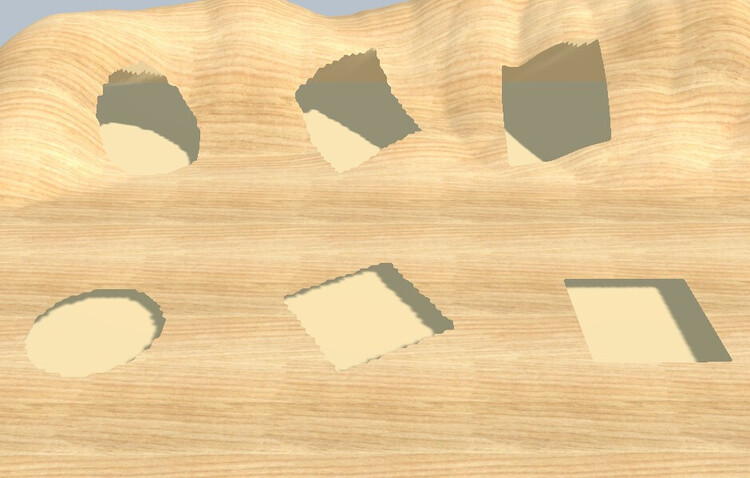
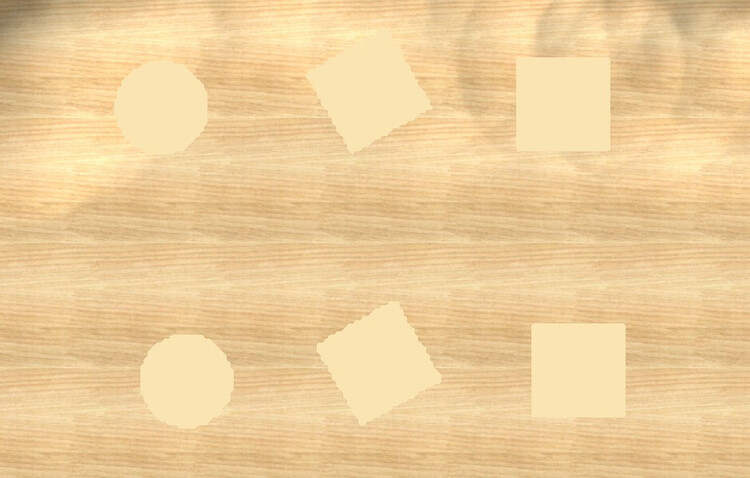

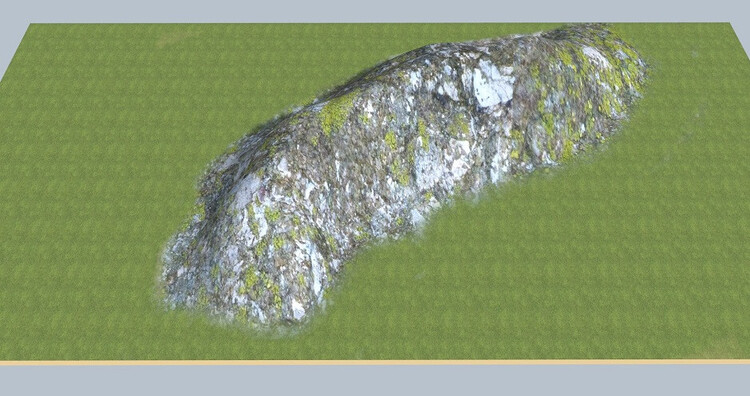

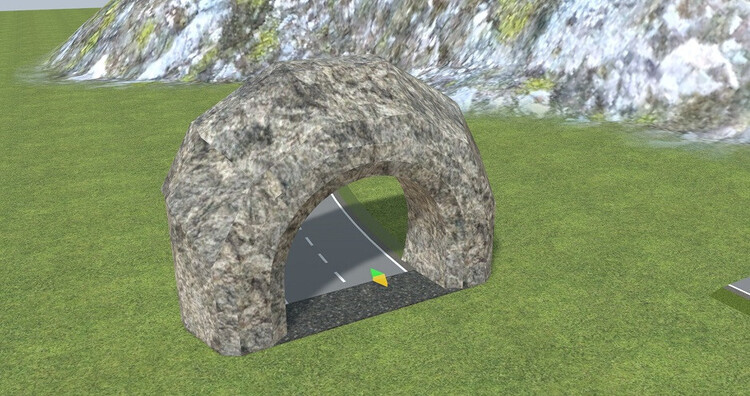

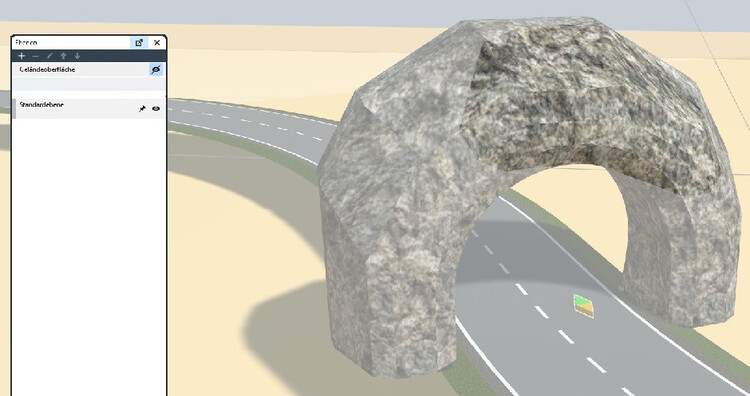
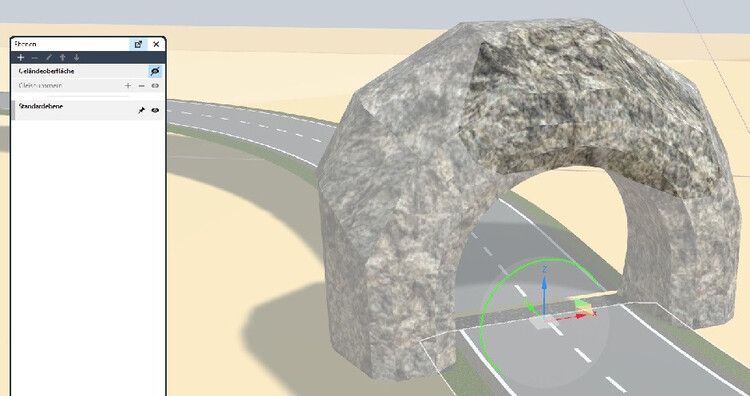

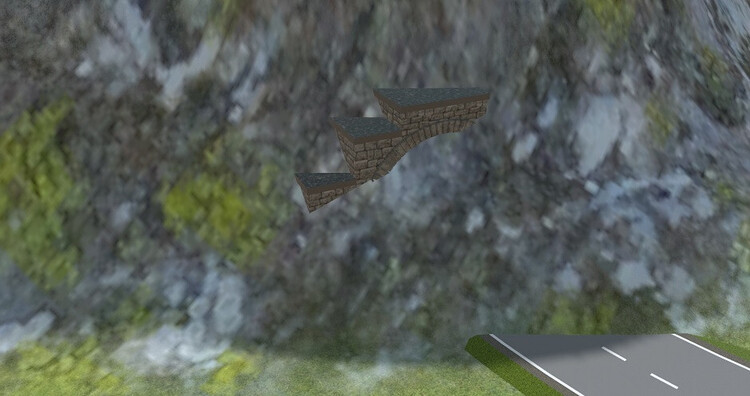

anlegen.thumb.jpg.4ceb9ac181598820c46d6389ceded83b.jpg)

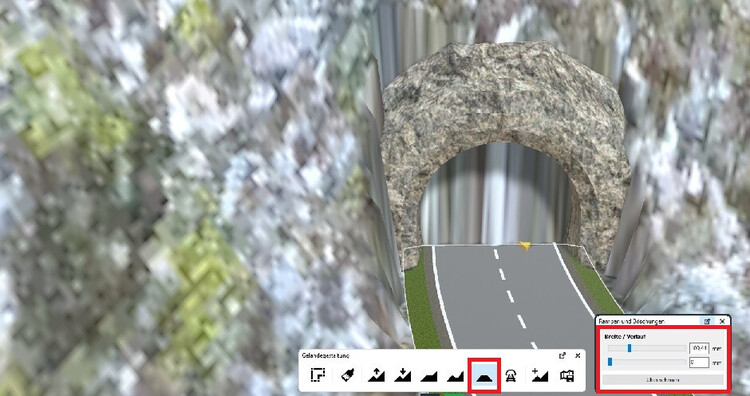


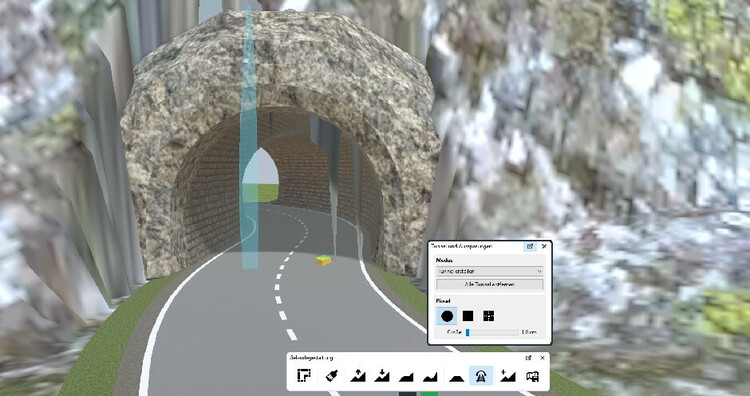





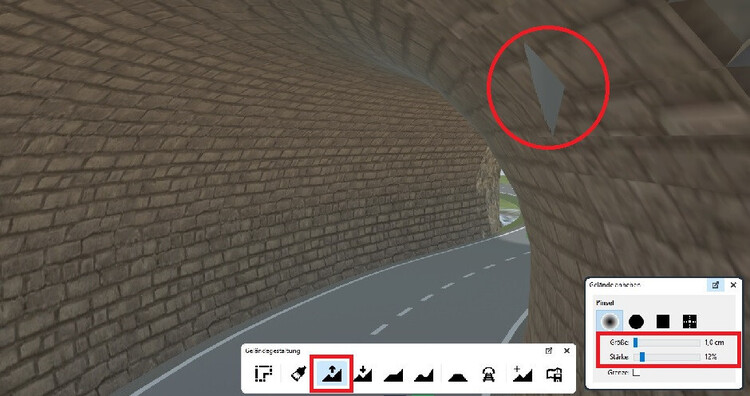



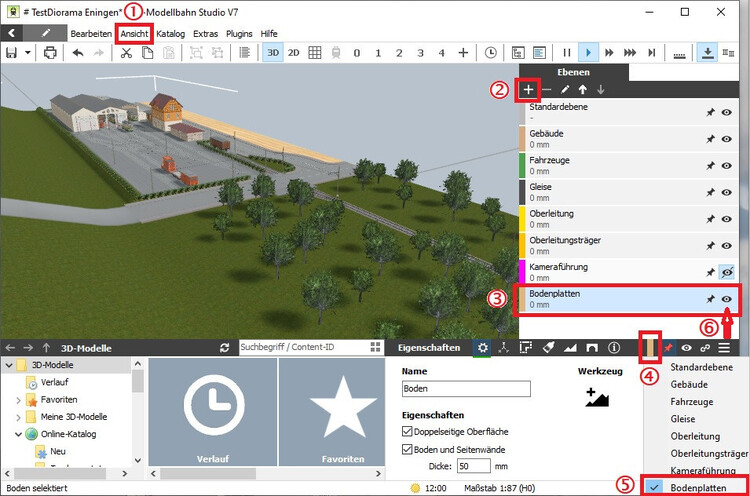
.thumb.jpg.f4f67ac1d9023181cef588348f4c480f.jpg)
.thumb.jpg.7836b13e29e17bf9e3fdd4dc98b044ad.jpg)
.thumb.jpg.18cf61b662fc81ee561d6aa2d58737de.jpg)
.thumb.jpg.342c7878f65f687d876be0e7004ff8e7.jpg)


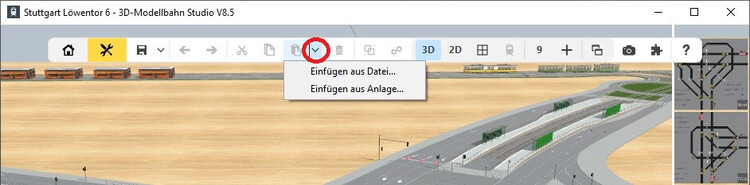
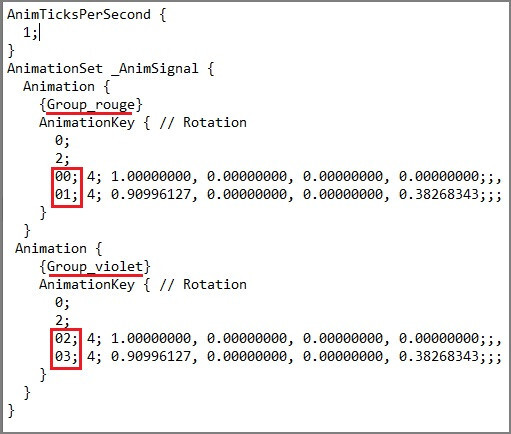

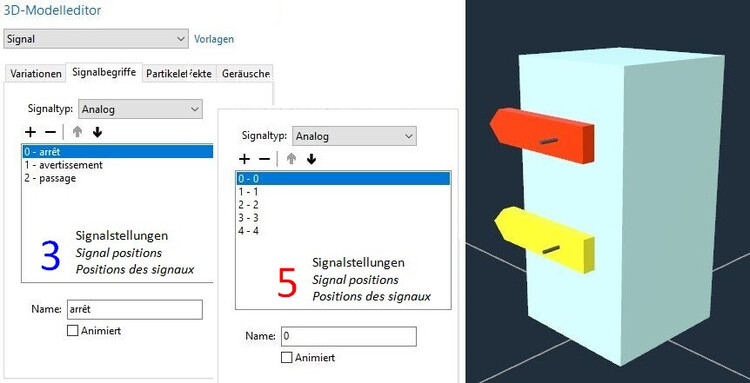



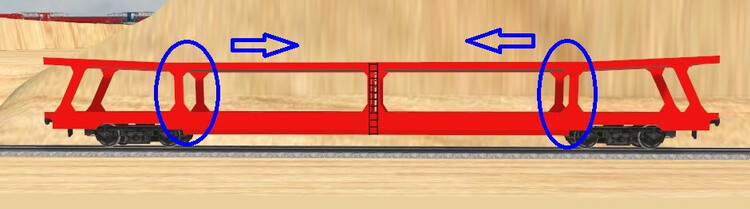
.thumb.jpg.b448381141d1ab45fde4df021e1d46df.jpg)